win11系统开启相机功能的方法 如何在Win11系统中设置并使用相机功能
更新时间:2023-11-23 15:51:23作者:jiang
win11系统开启相机功能的方法,Win11系统作为微软最新推出的操作系统,拥有诸多令人期待的功能和特性,其中开启相机功能无疑是一个备受关注的话题。相机功能在我们的日常生活中扮演着重要的角色,既能记录下美好的瞬间,又能进行视频通话和会议。在Win11系统中,如何设置并使用相机功能呢?本文将为大家提供详细的方法和步骤,帮助大家轻松开启相机功能,并享受拍摄和视频通话的乐趣。无论是对于工作还是娱乐,相机功能都是不可或缺的一部分,让我们一起来探索Win11系统中的相机功能吧!
1、首先点击任务栏最左边的“Windows徽标”。
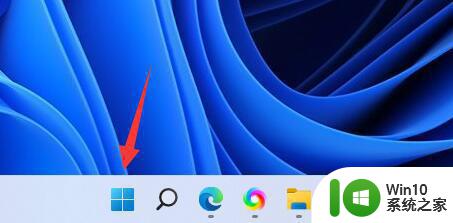
2、接着打开其中的“设置”。
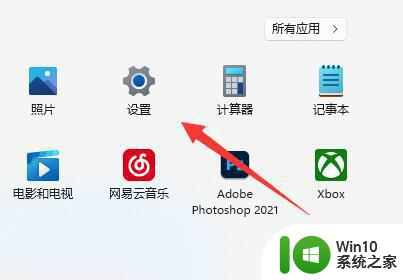
3、然后点击左下角的“隐私和安全性”。
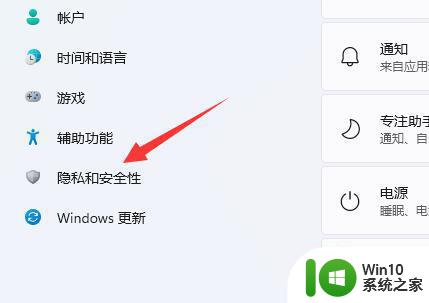
4、在右边应用权限下找到并打开“相机”。
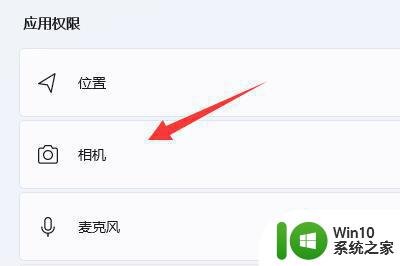
5、随后开启摄像头访问的两个权限就能使用系统相机了。
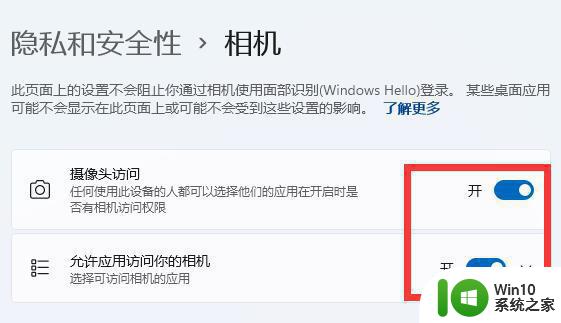
6、我们还可以在下面的“相机设备设置”里添加或修改使用的摄像头设备。
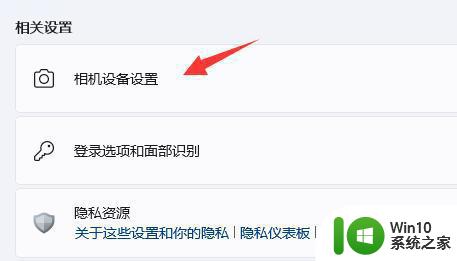
以上就是启用Win11系统相机功能的全部方法内容,如果您还不了解,可以按照以上步骤进行操作,希望这些方法能够帮助到大家。
win11系统开启相机功能的方法 如何在Win11系统中设置并使用相机功能相关教程
- Win11系统怎么设置存储感知功能开启 存储感知功能如何在Win11系统上启用
- win11虚拟化开启教程 如何在win11系统下启用虚拟化功能
- windows11怎么打开相机功能 windows11相机在哪里打开
- 教你在win11系统使用截屏功能 win11截屏该怎么设置
- win11怎么打开诊断与反馈功能 如何在win11系统中启用诊断与反馈功能
- 开启tpm还是显示不支持win11系统如何解决 如何在不支持Win11系统的设备上开启TPM功能
- win11系统怎样启用3d加速功能 Win11如何开启图形加速
- win11自带便签在哪里 win11系统如何使用便签功能
- win11快速截图功能的使用方法 win11如何使用快速截图功能
- win11系统开启hdr的图文步骤 win11 自动hdr功能如何开启
- win11启用录屏功能的方法 win11怎么使用录屏功能
- win11家长控制功能设置方法 win11系统家长控制如何设置
- win11系统启动explorer.exe无响应怎么解决 Win11系统启动时explorer.exe停止工作如何处理
- win11显卡控制面板不见了如何找回 win11显卡控制面板丢失怎么办
- win11安卓子系统更新到1.8.32836.0版本 可以调用gpu独立显卡 Win11安卓子系统1.8.32836.0版本GPU独立显卡支持
- Win11电脑中服务器时间与本地时间不一致如何处理 Win11电脑服务器时间与本地时间不同怎么办
win11系统教程推荐
- 1 win11安卓子系统更新到1.8.32836.0版本 可以调用gpu独立显卡 Win11安卓子系统1.8.32836.0版本GPU独立显卡支持
- 2 Win11电脑中服务器时间与本地时间不一致如何处理 Win11电脑服务器时间与本地时间不同怎么办
- 3 win11系统禁用笔记本自带键盘的有效方法 如何在win11系统下禁用笔记本自带键盘
- 4 升级Win11 22000.588时提示“不满足系统要求”如何解决 Win11 22000.588系统要求不满足怎么办
- 5 预览体验计划win11更新不了如何解决 Win11更新失败怎么办
- 6 Win11系统蓝屏显示你的电脑遇到问题需要重新启动如何解决 Win11系统蓝屏显示如何定位和解决问题
- 7 win11自动修复提示无法修复你的电脑srttrail.txt如何解决 Win11自动修复提示srttrail.txt无法修复解决方法
- 8 开启tpm还是显示不支持win11系统如何解决 如何在不支持Win11系统的设备上开启TPM功能
- 9 华硕笔记本升级win11错误代码0xC1900101或0x80070002的解决方法 华硕笔记本win11升级失败解决方法
- 10 win11玩游戏老是弹出输入法解决方法 Win11玩游戏输入法弹出怎么办
win11系统推荐
- 1 win11系统下载纯净版iso镜像文件
- 2 windows11正式版安装包下载地址v2023.10
- 3 windows11中文版下载地址v2023.08
- 4 win11预览版2023.08中文iso镜像下载v2023.08
- 5 windows11 2023.07 beta版iso镜像下载v2023.07
- 6 windows11 2023.06正式版iso镜像下载v2023.06
- 7 win11安卓子系统Windows Subsystem For Android离线下载
- 8 游戏专用Ghost win11 64位智能装机版
- 9 中关村win11 64位中文版镜像
- 10 戴尔笔记本专用win11 64位 最新官方版